文書を作成していて、突然なんの操作も受け付けなくなり、【動かなくなる】現象にさいなまれていないでしょうか。
この現象が「固まった」「フリーズした」と呼ばれているものです。
この現象を発生させないようにする方法は極めて難しいので、これの予防方法を今回はご紹介いたします。
フリーズとは
フリーズ(Freeze)とは、コンピュータまたはソフトウェア(起動しているアプリも含む)が何らかの原因によって応答しなくなる状態を示す。
参照:Wikipedia
要するにパソコンが動かなくなるってことですね。
先に述べたように、文字入力やマウスのクリック操作などを受け付けなくなってしまう状態です。
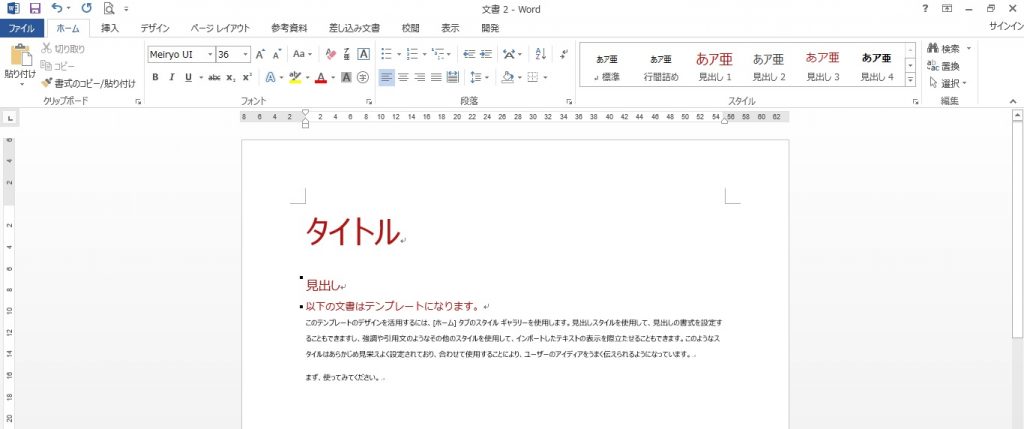
フリーズしてしまったソフトは【応答なし】と上部に表示されます。
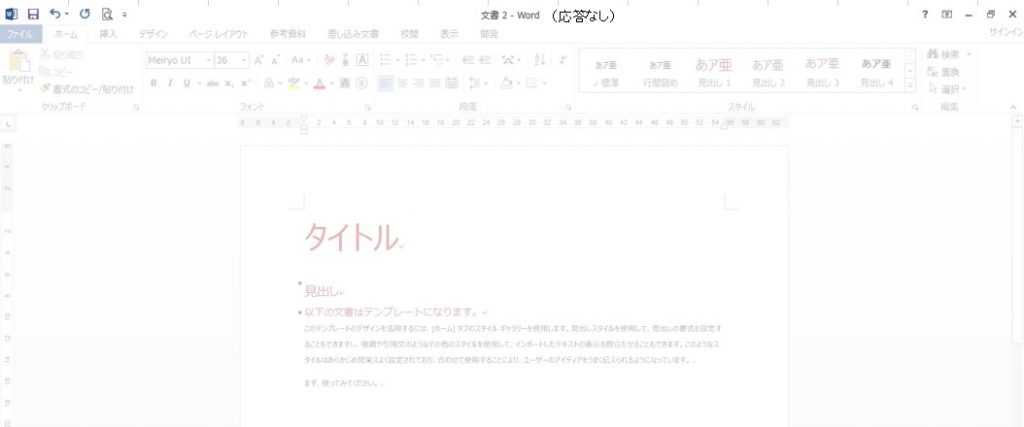
なぜフリーズは発生するのか?
フリーズの発生原因はいろいろなパターンがあります。詳しい説明を始めると、謎な単語だらけになってしまいますので簡潔に。
<フリーズ事案例01>Wordにデジカメで撮った写真を100枚一気に貼り付けようとしたら動かなくなった。
<フリーズ事案例02>10MBを超えるファイルをいくつも同時に開こうとした。
いずれも、パソコンの脳みそに負荷がかかりすぎた為に発生する現象です。
例えば「紙と写真100枚」を突然渡されて、アルバムを今すぐ作って。参考のアルバムはここにありますから。
と言われれば、人間でもフリーズしてしまいます。この現象が高性能なパソコンでも発生しているのです。
フリーズの回避方法
Windows7以降のPCであれば、ある程度の脳みそ(処理する部分)を持っていますのでフリーズする回数は多くありません。
ですが、先の事例のようにパソコンに無理をさせるとフリーズする可能性が増大してしまいます。
つまり、この「リスク」を極力少なくしてあげれば、フリーズのリスクは殆ど回避できます。
先ほどの事案例の場合は、以下のようになります。
<フリーズ事案例01回避>Wordにデジカメで撮った写真は1枚ずつ焦らずに確実に貼り付ける。(ものぐさをしない)
<フリーズ事案例02回避>10MBを超える大きなファイルは開くまでに時間がかかるので、1つずつ確実に起動する。
たったこれだけです。操作方法は一緒ですが、同時に実行させる仕事を軽減させてあげることがフリーズ回避の基本となります。
パソコンも人間のような脳みそを持っていますので、あまり無茶をさせないようにご配慮ください。

